თქვენ პრობლემა გაქვთ კომპიუტერში, ყველა ფაილი ახლა ერთი პროგრამით არის გახსნილი. თქვენ მსგავსი არაფერი გააკეთეთ, მაგრამ მოხდა რაღაც. არ დაიდარდოთ! ყველაფერი ყოველთვის შეიძლება დაფიქსირდეს Windows ოპერაციული სისტემის ინსტალაციის გარეშე.
თქვენ პრობლემა გაქვთ კომპიუტერში, ყველა ფაილი ახლა ერთი პროგრამით არის გახსნილი. თქვენ მსგავსი არაფერი გააკეთეთ, მაგრამ მოხდა რაღაც. არ დაიდარდოთ!
ანალოგიური უბედურება მოხდა ჩემს მეგობარს მეგობარს სამსახურში, ტელეფონზე დარეკავს და ამბობს: უბედურება, ყველა პროგრამა გახსნის Windows Media Center- ს. ყველაფერი გაირკვა, ეს ერთი მიზეზის გამო მოხდა - თქვენ სცადეთ გახსნათ რაიმე სახის exe პროგრამა (ეგ ფაილის გაფართოებაა) ვინდოუსის დახმარება მედია ცენტრი ასეთი windows- ის მოქმედება მედია ცენტრი გახდა სტანდარტული პროგრამა ნებისმიერი exe პროგრამისთვის, ასევე მასთან დაკავშირებული ფაილებისთვის.
მარტივი მაგალითი: ყველა ტექსტური txt ფაილისთვის ჩუმად პროგრამა არის notepad windows (notepad.exe). და რადგან notepad იგივე პროგრამაა, როგორც ყველა დანარჩენი exe გაფართოებით, ეს ყველაფერია ტექსტური დოკუმენტები ცდილობს გახსნას Windows Media Center.
ამ პრობლემის გადასაჭრელად, აუცილებელია პროგრამის გადატვირთვა ნაგულისხმევი პარამეტრებით და აღადგინოთ ორიგინალური ფაილური გაერთიანებები საჭირო პროგრამებით.
- გადმოწერეთ არქივი ვებგვერდიდან ResetFileAssociations.zip და გაუქმდით. იქ ვხვდებით ასოცირების ნაგულისხმევი ფაილს .reg გაფართოებით.
- შემდეგი, დააჭირეთ ორჯერ დააჭირეთ დაუფასოებელი რეესტრის ფაილს და საშუალებას მისცემთ მონაცემების დამატებას ჩვენს Winodws რეესტრში. მინდა დაუყოვნებლივ გავაკეთოთ დაჯავშნა მოცემული ფაილი მუშაობს მხოლოდ Windows 7. არ შეეცადოთ გამოიყენოთ იგი Windows- ის სხვა ვერსიებისთვის!
- კომპიუტერის გადატვირთვა
ნუ დაგავიწყდებათ, რომ იმ ფაილებს, რომლებიც არ უკავშირდება არცერთ პროგრამას, უბრალოდ აქვთ დამონტაჟებული ფანჯრები 7 (ვთქვათ PSD, MKV) არ ექნება ასოციაციები. შემდეგ თქვენ მოგიწევთ პროგრამების დაწერა ამ ფაილებზე ხელით (გახსენით)
შეიძლება მოხდეს, რომ რეგისტრის ფაილზე ორჯერ დააჭირეთ შეცდომა (WMC იწყება), შემდეგ უნდა გააკეთოთ შემდეგი:
დააწკაპუნეთ ამ ღილაკზე მარჯვენა ღილაკით, მენიუში, რომელიც გამოჩნდება, აირჩიეთ Open გამოყენებით-არჩევა პროგრამა – რეესტრის რედაქტორი.
შეამოწმეთ ყუთის შერჩევა - გამოიყენეთ არჩეული პროგრამა ამ ტიპის ყველა ფაილისთვის და დააჭირეთ ღილაკს OK.
თუ მოულოდნელად რეესტრის რედაქტორი არ არის პროგრამის არჩევის ფანჯარაში, შემდეგ დააჭირეთ დათვალიერების ღილაკს, გახსენით windows საქაღალდეიპოვნეთ იქ და აირჩიეთ regedit.exe ფაილი და დააჭირეთ ღილაკს გახსენით.
იმედი მაქვს, რომ ამ სტატიამ ხელი შეუწყო თქვენი სირთულეების მოგვარებას და უპასუხა კითხვებს - რა უნდა გააკეთოთ, თუ ყველა ფაილი გაიხსნება ერთი პროგრამით? რა უნდა გავაკეთოთ, თუ ყველა ფაილი გახსნილია ნოუთბუქით? რა უნდა გააკეთოთ, თუ ყველა ფაილი გახსნის Windows Media Center- ს?
გამარჯობა ყველას! ამ პოსტში, ჩვენ ვისაუბრებთ ერთ ძალიან მნიშვნელოვან სიტუაციაზე, რომელსაც ბლოგის ავტორის დები სამუშაო კომპიუტერზე აწყდებიან. მისი არსი ის არის, რომ ყველა მალსახმობა იხსნება ერთი პროგრამით.
მაგალითად, იხილეთ, მაგალითად, ოპერის ხატმა დაიწყო Word- ის საშუალებით გახსნა. გარდა ამისა, ამ მარცხის შედეგად, კომპიუტერზე დაინსტალირებულ სერვერზე მუშაობა შეჩერდა სამუშაო პროგრამა. და ეს, სპეციფიკური ჯამბაზია.
მეგობრებო, მოდით გაერკვნენ, რატომ მოხდა ეს ყველაფერი და რა უნდა გაკეთდეს ამ სიტუაციის გამოსწორების მიზნით. საქმე იმაშია, რომ მომხმარებლის გაუცნობიერებელ ქმედებებზე შეიქმნა არასწორი ასოცირების ეტიკეტები მშობლიურ პროგრამებთან.
როგორ შეიძლება ეს მომხდარიყო? დიახ, ძალიან მარტივია. მალსახმობის გახსნისას გამოყენებულ იქნა ბრძანება "გახსენით", რის შედეგადაც ყველა ფაილს, რომელსაც აქვს გაფართოება ".lnk", დაევალა არასწორი პროგრამის გახსნა.
მაგრამ ამაში დიდი შიში არ არის, ყველაფერი შეიძლება დაუბრუნდეს თავის ადგილებს, დიდი სისხლის გარეშე. ამისათვის, ბლოგმა ინტერნეტში შექმნა მარტივი და მარტივი გზა, თუ როგორ შეგიძლიათ დაბრუნდეთ ეტიკეტების ასოციაცია მშობლიურ პროგრამებთან:

დაუყოვნებლივ ვიტყვით, რომ ჩვენ გავაკეთებთ ყველა მანიპულაციას Windows 10-ის მაგალითის გამოყენებით, თუმცა ყველაფერი მსგავსი იქნება ამ OS- ს სხვა ვერსიებზე. ასე რომ, პირველ რიგში, გახსენით რეესტრის რედაქტორთან.
ამისათვის დააჭირეთ ღილაკს "დაწყება" და შეიყვანეთ ბრძანება "regedit":
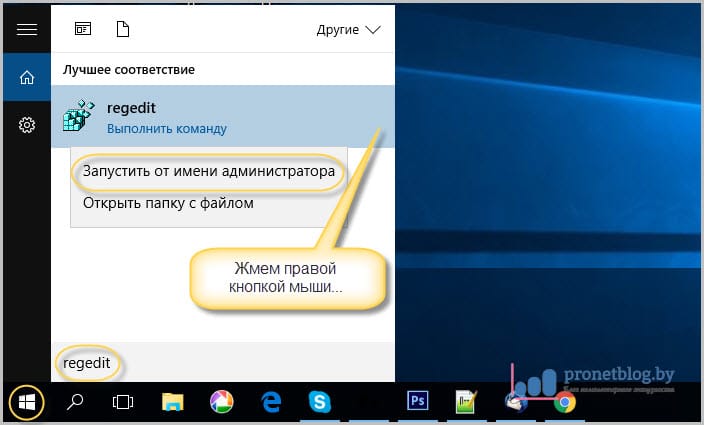
მისი გახსნის შემდეგ, ჩვენ გვახსოვს, რომ თქვენ უნდა იმუშაოთ აქ ძალიან ფრთხილად, არასწორი მანიპულაციების გაკეთების გარეშე. ამ ნაბიჯზე უნდა მივყვეთ გზას:
იპოვნეთ ქვეგანყოფილება "UserChoice" და დარწმუნდით, რომ წაშალეთ იგი. ეს კეთდება მასზე დაწკაპუნებით.
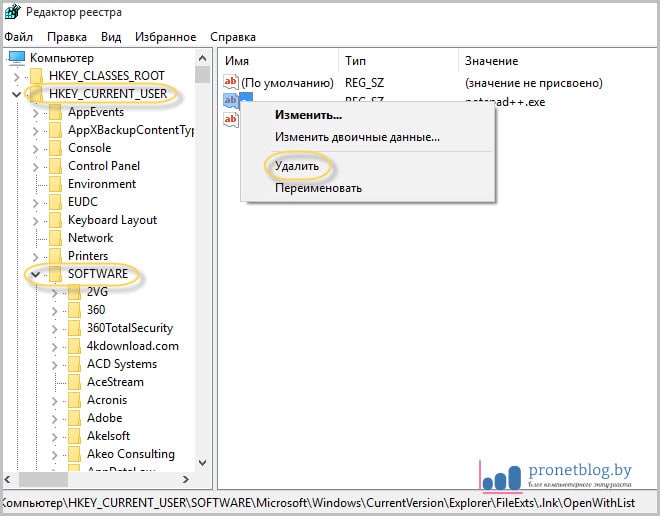
ეს, პრინციპში, ყველა საქმეა. კომპიუტერის გადატვირთვის შემდეგ, მალსახმობების ყველა ასოციაცია დაბრუნდება. როგორც ხედავთ, ამაზე რთული არაფერია. სხვათა შორის, ბლოგის ავტორის დებმა მოახერხეს ამ პრობლემის მოგვარება ტელეფონითაც კი.
მაგრამ თუ რომელიმე თქვენგანი არ არის მეგობრული რეესტრის რედაქტორთან, ან ეშინია, რომ რაღაც არ წაშლის, მაშინ არსებობს სხვა ვარიანტი. ეს მოიცავს კომპიუტერში მცირე პროგრამის გაშვებას, რომელსაც უწოდებენ ფაილის ცალკეული ტიპები.
აღსანიშნავია, რომ ის ინსტალაციასაც კი არ საჭიროებს. აქედან გამომდინარე, ჩვენ ვიღებთ მას ბმულიდან, ოფიციალური ვებ – გვერდიდან, შემდეგ გადავფარავთ და დავიწყებთ მას. მაგრამ ამ ეტაპზე, ავტორი ელოდებოდა ბამპერს, რადგან Windows 10-ზე ეს კომუნალური არ მუშაობს:

მაგრამ თუ ვინმეს აქვს Vista ან Windows 7 დაყენებული, მაშინ არ უნდა შეგეშინდეთ, პროგრამა პრობლემების გარეშე დაიწყება. შემდეგ სვეტში "ფაილის ტიპები" ჩვენ ვიპოვით გაფართოებას ".lnk" გვჭირდება და დააჭირეთ ღილაკს "ფაილის ასოციაციის წაშლა":
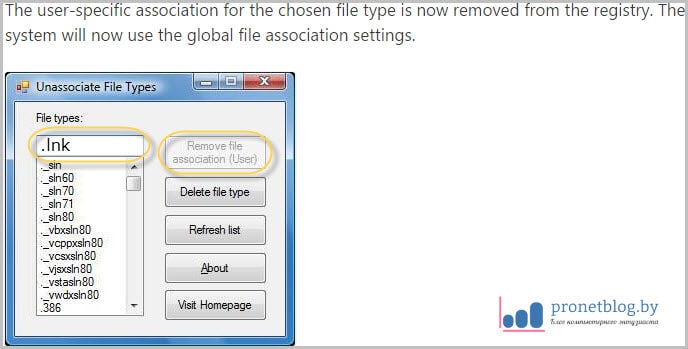
ამ ეტაპზე, ჩვენ დავამთავრებთ სტატიას, რადგანაც საკითხი, თუ რატომ იხსნება ყველა მალსახმობა ერთი პროგრამით ან როგორ უნდა დაბრუნდეს მალსახმობების ასოციაცია, სრულად ამოიწურება.
თუ თქვენ გაქვთ რაიმე შეკითხვები, იჩქარეთ დასვით მათ კომენტარებში. ამის ნაცვლად, ჩვენ მოვაგვარებთ თქვენს პრობლემებსა და შეუსაბამობებს. დაბოლოს, შეგიძლიათ ნახოთ შემდეგი ცხოვრების ვიდეო.
კარგი დღე, საიტის ძვირფასო სია. ცოტა ხნის წინ, მეგობრის მონახულების დროს, მის ლეპტოპთან დაკავშირებით რამდენიმე პრობლემა გამიჩნდა ოპერაციული სისტემა Windows 7. ეს პრობლემა ის იყო, რომ მის სამუშაო მაგიდაზე ყველაფერი იყო მალსახმობებმა შეცვალეს გაფართოება.lnk. ამის გარდა არც ერთი მალსახმობი მუშაობდა. მისი თქმით, ეს მოხდა მაშინ, როდესაც მან ვიდეოს ფაილიდან მალსახმობა შეარჩია "გახსენით", შემდეგ დააჭირეთ "პროგრამის არჩევა" და ფანჯარაში, რომელიც შემთხვევით იხსნება, დაავიწყდა პარამეტრის წაშლა "გამოიყენეთ არჩეული პროგრამა ამ ტიპის ყველა ფაილისთვის". ამის შემდეგ, სამუშაო მაგიდაზე ყველა მალსახმობების გახსნა დაიწყო შემდეგ შერჩეულ KMPleer პროგრამით.
და როგორც მოგეხსენებათ, ამ პროგრამას არ შეეძლება კომპიუტერის ყველა პროგრამის გახსნა, როდესაც სხვა მიუთითებთ სასურველი პროგრამა კიდევ ერთხელ, ამ სხვა პროგრამის რუქა ყველა ფაილზე, ე.ი. ის იხსნება (ცდილობს გახსნას :)) და ვიდეო ფაილები და ფოტოები და .exe ფაილები.

რა მოხდა, რომ გკითხე? და რაც მოხდა ეს არის ასოციაციები გაფრინდნენ ფაილების ტიპებზე. რა თქმა უნდა, თქვენ არ გაინტერესებთ, როგორ და რატომ მოხდა ეს, მაგრამ თქვენ უბრალოდ გსურთ სწრაფად დააფიქსიროთ ეს სიტუაცია. მერწმუნეთ, მე და ჩემი მეგობარიც დაინტერესებული ვიყავით და გვინდა ამ თავსატეხის მოგვარება.
მართლაც, წინააღმდეგ შემთხვევაში, კონკრეტული პროგრამის ან თამაშის გაშვების მიზნით, თქვენ უნდა დააჭიროთ მარცხენა ღილაკს თითოეულ ეტიკეტზე და შეარჩიოთ იქ არსებული თვისებები. შემდეგ, "მალსახმობი" ჩანართზე, დააჭირეთ ღილაკს "ფაილის ადგილმდებარეობა" და დაიწყეთ პროგრამა წყაროს საქაღალდედან. ვეთანხმები - ამ არჩას მოუხერხებელია. ამიტომ, მოდით, უკეთესად გადავიდეთ ამ პრობლემის გადასაჭრელად.
მოდით წავიდეთ ...
მალსახმობები არ მუშაობს და გაფართოება შეიცვალა.lnk. რა უნდა გააკეთოს [გამოსავალი]
აღმოჩნდა, რომ ამ პრობლემის გადასაჭრელად არც თუ ისე ადვილი აღმოჩნდა, გამომდინარე იქიდან, რომ მე სისტემის რეესტრი ვარ „თქვენ “თან დაკავშირებით (გირჩევთ, რომ არ წახვიდეთ რეესტრში, თუ არ გაქვთ მყარი ცოდნა ამ სფეროში). როგორც გაირკვა, თუ საჭირო გაქვთ პროგრამაშემდეგ პრობლემის გადაჭრა გაწყვეტილი მალსახმობებით უბრალო წვრილმანი. საუბარია მცირე პროგრამაზე, ან შეგიძლიათ თქვათ თუნდაც კომუნალური, რომელსაც ეძახიან. ამ პროგრამას შევხვდი ვებგვერდზე http://www.winhelponline.com. შეგიძლიათ გადმოწეროთ ეს პროგრამა. ეს პროგრამა უფასო და ასევე არ საჭიროებს ინსტალაციას.
ფაილის ცალკეული ტიპები
პროგრამის დაწყების შემდეგ, ასეთი ფანჯარა გამოჩნდება თქვენს თვალწინ.
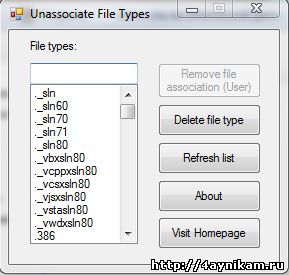
მარცხენა ამ ფანჯარაში ხედავთ ფაილის ტიპების, გაფართოებების ჩამონათვალს. ჩვენ უნდა მოვძებნოთ ფაილის ტიპი .ლნკ. იმისათვის, რომ არ ჩამოხვიდეთ ქვემოთ ჩამოთვლილი სიიდან და არ გამოიყურებოდეთ თქვენი თვალით ასეთი გაფართოებისთვის, პროგრამაში არის ძებნის ზოლი მარცხნიდან ზემოთ. აქ ჩვენ ჩავწერთ ჩვენთვის საჭირო გაფართოების სახელს .ლნკ.
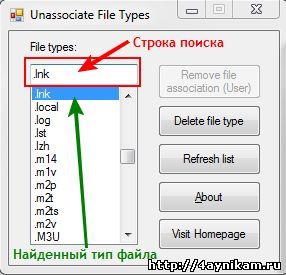
გაფართოების მოძებნა, შეარჩიეთ იგი და დააჭირეთ ღილაკს ფაილების ასოციაციის წაშლა. ეს ღილაკი წაშლის ფაილების ასოციაცია ამ გაფართოებით. და თუ ყველაფერი სწორად გააკეთე, მაშინ თქვენს სამუშაო მაგიდაზე ყველა მალსახმობი უნდა დაბრუნდეს ნორმალურად და ნორმალურად იმუშაოს. ანალოგიურად, თქვენ შეგიძლიათ დააფიქსიროთ ასოციაციები სხვა ტიპის ფაილებთან. (ეს არის თუ მოულოდნელად თქვენი ეტიკეტების გაფართოება სხვა რამეზე შეიცვალა)
პროგრამას კიდევ ერთი ღილაკი აქვს - ფაილის ტიპი წაშლა. ის ხსნის ფაილის არჩეულ ტიპს რეესტრიდან.
P.S. მათთვის, ვისაც არ შეუძლია შეკუმშული ფაილის გაუქმება (იმის გამო, რომ არქივი არ გახსნის და ა.შ.), მე ვუგზავნი ბმულს არაკომპრესირებულ (არა დაარქივებულ) ფაილზე.
სიტყვით.
ეს ყველაფერია. თქვენ შეგიძლიათ დააფიქსიროთ ფაილის ტიპის ასოციაციები რეესტრის საშუალებით, მაგრამ ეს კიდევ ერთი ამბავია. იმედი მაქვს, რომ ეს პატარა სტატია დაგეხმარებათ ძვირფას მომხმარებლებს და კომპიუტერთან თქვენს საქმიანობას უფრო კომფორტულს გახდის. დარჩით ჩვენთან და გაეცნობით კიდევ ბევრ საინტერესო რამ.
განახლება (03.16.2015):
მე დავუმატებ კავშირს სისტემის რეესტრის საშუალებით ასოციაციის მოსაშორებლად, რადგან ბევრს უჭირს ზემოთ აღწერილი მეთოდებით.
რედაქტორის გაშვება სისტემის რეესტრი ბრძანება "regedit" - ში "Start - Run" (მონო გახსნა კლავიშთა კლავიშთა Win + R დაჭერით) და Enter დაჭერით. რედაქტორი გაიხსნება. მასში გახსენით HKEY_CLASSES_ROOT განყოფილება და უკვე აქ ვეძებთ თქვენთვის სასურველ ფილიალს თქვენი გაფართოებით.
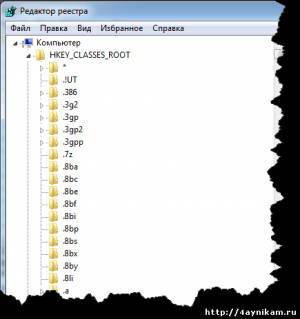
იპოვნე? შემდეგ წავიდეთ ჯოჯოხეთში. ეს ყველაფერია.
ამ სტატიაში ვისაუბრებთ ერთ ძალიან მნიშვნელოვან სიტუაციაზე, რომელსაც სავარაუდოდ სამუშაო კომპიუტერი ექმნებათ. მისი არსი ის არის, რომ ყველა მალსახმობა იხსნება ერთი პროგრამით.
მაგალითად, იხილეთ, მაგალითად, ოპერის ინტერნეტ ბრაუზერის ხატი Word- ის საშუალებით დაიწყო გახსნა. გარდა ამისა, ამ წარუმატებლობის შედეგად, კომპიუტერში დაინსტალირებული სამუშაო პროგრამის სერვერმა შეწყვიტა მუშაობა. ეს არის, თქვენ, პრობლემა.
მეგობრებო, მოდით გაერკვნენ, რატომ მოხდა ეს ყველაფერი და რა უნდა გაკეთდეს ამ სიტუაციის გამოსწორების მიზნით. საქმე იმაშია, რომ მომხმარებლის გაუცნობიერებელ ქმედებებზე შეიქმნა არასწორი ასოცირების ეტიკეტები მშობლიურ პროგრამებთან.
როგორ შეიძლება ეს მომხდარიყო? დიახ, ძალიან მარტივია. მალსახმობის გახსნისას გამოყენებულ იქნა ბრძანება "გახსენით", რის შედეგადაც ყველა ფაილს, რომელსაც აქვს გაფართოება ".lnk", დაევალა არასწორი პროგრამის გახსნა.
მაგრამ ამაში დიდი შიში არ არის, ყველაფერი შეიძლება დაუბრუნდეს თავის ადგილებს, დიდი სისხლის გარეშე. ამისათვის, ბლოგმა ინტერნეტში შექმნა მარტივი და მარტივი გზა, თუ როგორ შეგიძლიათ დაბრუნდეთ ეტიკეტების ასოციაცია მშობლიურ პროგრამებთან:
დაუყოვნებლივ ვიტყვით, რომ ჩვენ გავაკეთებთ ყველა მანიპულაციას Windows 10-ის მაგალითის გამოყენებით, თუმცა ყველაფერი მსგავსი იქნება ამ OS- ს სხვა ვერსიებზე. ასე რომ, პირველ რიგში, ჩვენ ვხსნით რეესტრის რედაქტორს ადმინისტრატორის უფლებებით.
ამისათვის დააჭირეთ ღილაკს "დაწყება" და შეიყვანეთ ბრძანება "regedit":
მისი გახსნის შემდეგ, ჩვენ გვახსოვს, რომ თქვენ უნდა იმუშაოთ აქ ძალიან ფრთხილად, არასწორი მანიპულაციების გაკეთების გარეშე. ამ ნაბიჯზე უნდა მივყვეთ გზას:
იპოვნეთ ქვეგანყოფილება "UserChoice" და დარწმუნდით, რომ წაშალეთ იგი. ეს კეთდება მასზე დაწკაპუნებით.
ეს, პრინციპში, ყველა საქმეა. კომპიუტერის გადატვირთვის შემდეგ, მალსახმობების ყველა ასოციაცია დაუბრუნდება მშობლიურ პროგრამებს. როგორც ხედავთ, ამაზე რთული არაფერია. სხვათა შორის, ბლოგის ავტორის დებმა მოახერხეს ამ პრობლემის მოგვარება ტელეფონითაც კი.
მაგრამ თუ რომელიმე თქვენგანი არ არის მეგობრული რეესტრის რედაქტორთან, ან ეშინია, რომ რაღაც არ წაშლის, მაშინ არსებობს სხვა ვარიანტი. ეს მოიცავს კომპიუტერში მცირე პროგრამის გაშვებას, რომელსაც უწოდებენ ფაილის ცალკეული ტიპები.
აღსანიშნავია, რომ ის ინსტალაციასაც კი არ საჭიროებს. აქედან გამომდინარე, ჩვენ ვიღებთ მას ბმულიდან, ოფიციალური ვებ – გვერდიდან, შემდეგ გადავფარავთ და დავიწყებთ მას. მაგრამ ამ ეტაპზე, ავტორი ელოდებოდა ბამპერს, რადგან Windows 10-ზე ეს კომუნალური არ მუშაობს:
მაგრამ თუ ვინმეს აქვს Vista ან Windows 7 დაყენებული, მაშინ არ უნდა შეგეშინდეთ, პროგრამა პრობლემების გარეშე დაიწყება. შემდეგ სვეტში "ფაილის ტიპები" ჩვენ ვიპოვით გაფართოებას ".lnk" გვჭირდება და დააჭირეთ ღილაკს "ფაილის ასოციაციის წაშლა":
ამ ეტაპზე ჩვენ დავამთავრებთ სტატიას, რადგანაც საკითხი, თუ რატომ იხსნება ყველა მალსახმობა ერთი პროგრამით ან როგორ დაუბრუნოთ მალსახმობების ასოციაცია მშობლიურ პროგრამებთან, მთლიანად ამოიწურა.




